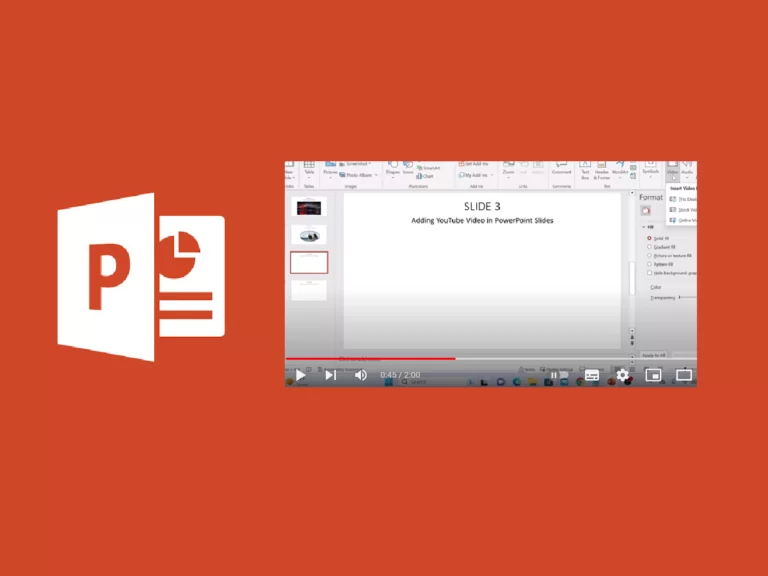
د لوستلو اټکل شوی وخت: 15 منیوټ
مخکې لدې چې موږ تاسو ته وښیو چې څنګه په پاورپاینټ کې ویډیو ځای په ځای کړو، موږ اړتیا لرو د هغه دلیلونو سره پیل وکړو چې ولې تاسو باید خپل پاورپاینټ پریزنټشن کې ویډیو اضافه کړئ.
79٪ خلک وايي چې هغه ډیری پریزنټشنونه ستړي کوي. که تاسو خپل د پاورپواینټ پریزنټشنونو کې د ویډیو مینځپانګې دننه کړئ ، نو هیڅ تضمین شتون نلري چې ستاسو پریزنټشن به ډیر ښه وي. مګر تاسو به خامخا د وتلو چانس ډیر کړئ.
ګډوډي د وړاندیز کونکو لپاره لویه ستونزه ده. په تیرو کلونو کې، د منځنۍ پاملرنې موده په زیاتیدونکې توګه کمه شوې، د ټولنیزو رسنیو د اغیزو له امله. د پریزنټیشن پیل کولو او پای ته رسولو لپاره د غوره تمرینونو سربیره، تاسو کولی شئ خپل لیدونکي هم وساتئ کله چې تاسو په پاورپاینټ کې ویډیو سرایت کوئ.
ستاسو وروستی هدف دا دی چې ستاسو پیغام په اوږدو کې ترلاسه کړئ، پرته له دې چې ستاسو د پریزنټشن موضوع وي. د شمېرو له مخې، لیدونکي یوازې 10٪ هغه معلومات ساتي چې دوی یې په متن کې ګوري، په ویډیو کې د 95٪ په پرتله . که د ګوګل سی ای او سندر پچای کولی شي د بلاک متنونو او بلیټ پوائنټونو مخه ونیسي ، نو تاسو د هغه د پریزنټشن سټایل تعقیب کولو څخه څه منع کوي؟
د پاورپواینټ پریزنټشن یو پیاوړی وسیله ده چې کولی شي ستاسو لیدونکي متاثر کړي او عالي نظرونه وپلوري. له همدې امله مایکروسافټ ډاډ ترلاسه کړی چې دوی د وروستي ډیجیټل بازارموندنې رجحاناتو سره سم دي.
دوی شتون نلري مګر یو په پاورپواینټ کې د ویډیو داخلولو لپاره درې لارې !
موږ به دا ټول زموږ په ټیوټوریل کې پوښښ کړو.
کله یې وکاروئ : که تاسو په خپل پریزنټشن کې د شریکولو لپاره خپل ویډیوګانې لرئ.
په پاورپاینټ کې د ویډیو اضافه کولو په اړه غوره شی دا دی چې یو وقف شوی مینو شتون لري. او په هغه صورت کې چې ځینې ګامونه تاسو ته پیژندل شوي ښکاري، حیرانتیا مه کوئ.
زموږ لومړی اختیار د کمپیوټر واردول دي. راځئ وګورو چې څنګه د کمپیوټر یا ماک څخه ویډیو اضافه کړئ.
1) انتخاب Insert د مینو ربن څخه (د سکرین په پورتنۍ برخه کې).
2) انتخاب Video، بیا پورته لاړ شه This Device، لومړی اختیار.
3) د خپلې خوښې فایل غوره کړئ او بیا کلیک وکړئ Insert.
سټاک ویډیوګانې د سوداګرۍ پریزنټشنونو لپاره عالي اختیارونه دي. په یوټیوب او Vimeo کې پراخه انتخاب شتون لري ، مګر ستاسو د پریزنټشنونو سره د کاپي حق مسلو څخه خبر اوسئ.
راځئ وګورو چې څنګه په پاورپاینټ کې د سټاک ویډیو داخل کړئ.
1) انتخاب Insert د مینو ربن څخه (دا مرحله ورته ده).
2) انتخاب Video، بیا پورته لاړ شه Stock Videos، دوهم اختیار.
3) هغه ویډیو غوره کړئ چې تاسو یې غواړئ غوره کړئ، بیا فشار ورکړئ Insert.
بې له شکه، ډیری خلک پوښتنه کوي چې څنګه په پاورپاینټ کې د یوټیوب ویډیو ځای پرځای کړئ، ځکه چې دا د ویډیو سرچینو موندلو لپاره غوره ځای دی. مګر نه یوازې تاسو کولی شئ د یوټیوب څخه ویډیو پاورپاینټ ته سرایت وکړئ ، تاسو کولی شئ یو له نورو پلیټ فارمونو لکه Vimeo ، Slideshare ، Stream ، او Flipgrid څخه هم دننه کړئ. ټول هغه څه چې تاسو یې کولو ته اړتیا لرئ په ساده ډول د ویډیو URL پته کاپي کړئ او د لټون بار کې یې پیسټ کړئ. راځئ وګورو چې دا څنګه وکړو.
1) انتخاب Insert د مینو ربن څخه (دا مرحله ورته ده).
2) انتخاب Video، بیا پورته لاړ شه Online Videos، دریم اختیار.
3) د ویډیو URL کاپي کړئ او د لټون بار کې یې پیسټ کړئ.
4) کله چې د ویډیو مخکتنه ښکاره شي، کلیک وکړئ Insert.
موږ باید تاسو ته خبرداری ورکړو چې د آنلاین سرچینو څخه پاورپاینټ ته د ویډیو اضافه کول ممکن د ویډیو فارمیټ او پلے بیک اختیارونه اغیزه وکړي. سربیره پردې ، د ویب له لارې سرایت کول به د بارولو وخت کې ځنډ لامل شي. ما په شخصي توګه موندلي چې په اوسط ډول، د یوټیوب ویډیو په پاورپاینټ کې ځای پرځای شوي لږترلږه 5-6 ثانیو کې پیل کیږي.
ما یوه تجربه ترسره کړه چیرې چې ما د خپل کمپیوټر څخه د ګرافیک ماما ویډیو اضافه کړه او دا سمدلاسه پورته شوه. دا د فارمیټینګ او پلے بیک مسله هم نه درلوده. په پایله کې، دا به غوره وي چې د هغه ویډیوګانو ډاونلوډ کولو لپاره لاره ومومئ چې تاسو یې غواړئ او مستقیم یې له خپل کمپیوټر / میک څخه اپلوډ کړئ.
که تاسو د پورته ذکر شوي دې دریو میتودونو په کارولو سره پاورپواینټ ته د ویډیو اپلوډ کولو څرنګوالی زده کړی وي ، دا خورا ښه دی. تاسو لا دمخه د خپلو لیدونکو د خوښولو او ستاسو د پریزنټشن اهدافو ترلاسه کولو لپاره ډیر پرمختګ کړی. مګر ستاسو دنده هلته پای ته نه رسیږي (له بده مرغه). تاسو اړتیا لرئ پلان وکړئ چې ستاسو ویډیو به څه ښکاري او څنګه غږ وکړي. د ویډیو موقعیت ورکول، غیر ضروري برخې پرې کول، او داسې نور ټول مهم شیان دي چې باید په پام کې ونیول شي.
راځئ وګورو چې څنګه ستاسو د پاورپواینټ ویډیوګانې ایډیټ کړئ ترڅو دوی ښه ښکاري او ستاسو په سلایډونو کې د "اضافې ښېګڼې" اضافه کړي.
بې له شکه ، تاسو اړتیا لرئ ټول بکسونه چیک کړئ کله چې خپل ویډیوګانې پاورپواینټ ته اپلوډ کړئ. او د ترسره کولو لومړی شی ستاسو د ویډیو فارمیټ چیک کول دي. مایکروسافټ ډیری ځانګړتیاوې اضافه کړې نو تاسو کولی شئ د خپلو لیدونکو لپاره د ویډیو تجربه نوره هم تنظیم کړئ.
لکه څنګه چې تاسو لیدلی شئ ، تاسو کولی شئ ویډیو تنظیم کړئ ، د ویډیو سټایل پلي کړئ ، د دې لاسرسي ازموینه وکړئ ، په سلایډ کې یې تنظیم کړئ او اندازه یې وټاکئ. راځئ چې پیل وکړو.
که تاسو غواړئ برعکس او افشا کول بدل کړئ، تاسو کولی شئ د 25 مخکې رنګ سکیمونه وکاروئdefiنایټ د +40٪ او -40٪ روښانتیا او برعکس.
تاسو کولی شئ د لینک په کلیک کولو سره لاسي تنظیمات ترسره کړئ Video Corrections Options... ښکته:
په هغه صورت کې چې هیڅ یو پری سیټ تاسو ته مناسب نه وي، تاسو کولی شئ په لاسي ډول د 1٪ تمځایونو او ارزښتونو +/- 40٪ څخه هاخوا روښانتیا او برعکس تنظیم کړئ.
ځینې وختونه، ویډیو ستاسو د برانډ رنګونه نلري یا تاسو غواړئ چې دا ډیر خوندور کړئ. د ویډیو بیا رنګولو وسیله تاسو ته یوازې دا وړاندیز کوي: ستاسو د ویډیو رنګونو کې ډراماتیک بدلون پلي کړئ ، ترڅو ستاسو د پاورپواینټ ټیمپلیټونو رنګونو سره میچ کړئ یا په ساده ډول یو څه رنګ اضافه کړئ. تاسو د دریو اختیارونو سره پاتې یاست: د مخکینیو اختیارونو څخه یو څه غوره کړئdefiنایټ (21)، د دودیز بیا رنګ کولو توپیر غوره کړئ یا د ویډیو رنګ اختیارونه وګورئ چې په کې موندل شوي د ویډیو فارمیټ مینو ښي خوا ته (عکس وګورئ د پراخ شوي بصري فکسونو مینو څخه ).
البته، د سم ویډیو سټایل غوره کول مهم دي. دا به د اندازه کولو لپاره پریکړه کونکی فاکتور وي چې ستاسو لیدونکي ویډیو ته څومره ښه ځواب ورکوي. د یو موډل غوره کول ښه دي، مګر که تاسو د غوره کولو لپاره هڅه وکړئ د ویډیو بڼه, د ویډیو څنډه e د ویډیو اغیزې ، تاسو به یو لوی توپیر وګورئ.
د ویډیو بڼه
د ویډیو شکلونه کولی شي ستاسو ویډیوګانې خورا ښه کړي. معیاري مربع بڼه بدلیدلی شي، او که تاسو لږ تخیل اضافه کړئ، تاسو کولی شئ عالي متقابل عناصر ترلاسه کړئ، لکه تیر، تبصره بکسونه، او نور.
د ویډیو څنډه
د ویډیو سرحدونه خورا ګټور دي. دوی کولی شي ویډیو په نښه کړي، دا په زړه پورې کوي، او تر ټولو مهم، ویډیو له شالید څخه جلا کړي، په ځانګړې توګه که دوی ورته رنګونه ولري.
د ویډیو اغیزې
د ویډیو اغیزې ستاسو د لوبې ډګر دی. مګر په جدي ډول: دا اغیزې کولی شي ستاسو ویډیو د سیوري ، نرم څنډو ، روښانه تاثیراتو په اضافه کولو سره ودروي ، یا په ساده ډول دې ته یو اسانه 3D لید وړاندې کړي چې ستاسو لیدونکي به جذب کړي.
د ویډیو اغیزو باندې عمل کولو او د دوی ترمیم کولو لپاره ، غوره کړئ Video Effects په مینو کې Video Format، او بیا خلاص کړئ Format Video ښۍ خوا ته
موږ پریکړه وکړه چې ټول درې په یوه برخه کې راوړو، ځکه چې دا ځینې معیاري اختیارونه دي چې ډیر وضاحت ته اړتیا نلري. بدیل متن د هغو خلکو لپاره چې د لید ضعیف وي یا که چیرې سرچینې د سست انټرنیټ اتصال له امله په بار کولو کې پاتې راشي. عموما، دا 1-2 جملې اخلي ترڅو تشریح کړي چې په ویډیو کې څه دي. کله چې تاسو په Alt متن کلیک وکړئ، د لارښوونو سره د خبرو اترو بکس به ښیې خوا ته ښکاره شي.
اختیارونه ترتیب e ابعادو دوی په دې پورې اړه لري چې ویډیو چیرته موقعیت لري او څومره ځای به د سلایډ څخه پورته کړي. سره ترتیب تاسو کولی شئ ویډیو په سلایډ کې هرچیرې ځای په ځای کړئ، او همدا رنګه یې وګرځوئ، شا او خوا یې پین کړئ، او ترتیب یې کړئ.
وسایل ابعادو دوی تاسو ته اجازه درکوي چې ویډیو پورته او ښکته کړئ ، کرپ کړئ او په ډیفالټ ډول ، مخکېdefiنیتا، د اړخ تناسب بند کړئ. په ورته وخت کې د سمون او اندازې اداره کولو لپاره (ځکه چې دا دوه تنظیمات یوځای ښه پرمخ ځي)، یو وقف شوی مینو شتون لري چې تاسو کولی شئ په کوچني تیر کلیک کولو سره لاسرسی ومومئ (کرسر کنټرول کړئ).
په پاورپاینټ کې د ویډیو ایبیډ کولو څرنګوالي زده کول مهم دي ، مګر مساوي مهم دي چې تاسو ویډیو څنګه چلوئ: کومې برخې به تاسو وښایاست ، کوم تاثیرات به یې اضافه کړئ ، او ایا تاسو به د سرلیکونو اضافه کول اضافه کړئ یا پریږدئ. دا ټول شیان کولی شي توپیر وکړي.
تاسو شاید د یوټیوب ډیری ویډیوګانې لیدلي وي چیرې چې تاسو بک مارکونه موندلی شئ کله چې د ویډیوګانو نوې مهمې برخې پیل شي. ورته دلته تطبیق کیږي. تاسو کولی شئ بک مارکونه اضافه او لرې کړئ، نو تاسو کولی شئ د خپل ویډیو مختلف برخې جلا کړئ.
نیلا سیزیون موډیفيکا د پلے بیک مینو کې، تاسو کولی شئ دا وټاکئ چې آیا ویډیو ټرم کړئ یا د فیډ ان / فیډ ان تاثیرات او د وروستي موده اضافه کړئ. لاندې، تاسو کولی شئ وګورئ چې څنګه په پاورپاینټ کې ویډیو ټرم کړئ: تاسو کولی شئ د هغې پیل او پای وټاکئ، نو ستاسو لیدونکي یوازې خورا مهم توضیحات ګوري.
Nelle د ویډیو اختیارونه تاسو به ډیری وسیلې ومومئ چې تاسو ورسره کار کولی شئ.
پاور پواینټ ستاسو سره د عالي پریزنټشنونو رامینځته کولو کې د مرستې لپاره یو مهم وسیله معرفي کړې: ډیزاینر. سره کار کوي PowerPoint دا ممکن ستونزمن وي، مګر لږ څه به تاسو ډیری امکانات درک کړئ چې د هغې دندې تاسو ته درکوي.
په هرصورت، د ښه لید پریزنټشنونو ترلاسه کولو لپاره ګړندۍ لاره شتون لري: PowerPoint Designer.
د 90 لسیزې په لومړیو کې، د مایکل جکسن د موسیقۍ کلپ د موسیقۍ سره د خلکو د مخونو په انتخاب سره پای ته ورسید.
تور یا سپین فوٹیج د مورف کولو لومړۍ لویه بیلګه وه، چیرې چې هر مخ ورو ورو د بل مخ بدل شو.
دا اغیزه مورف کوي، او موږ کولی شو دا په پاور پواینټ کې بیا تولید کړو. راځئ وګورو چې دا لاندې څنګه ترسره کړو.
Ercole Palmeri
تیره دوشنبه، فایننشل ټایمز د OpenAI سره یوه معامله اعلان کړه. FT د نړۍ په کچه ژورنالیزم جواز ورکوي ...
ملیونونه خلک د سټیمینګ خدماتو لپاره تادیه کوي ، د میاشتنۍ ګډون فیس ورکوي. دا عام نظر دی چې تاسو…
د Veeam لخوا Coveware به د سایبر غصب پیښو غبرګون خدماتو چمتو کولو ته دوام ورکړي. Coveware به د عدلي او درملنې وړتیاوې وړاندې کړي ...
د وړاندوینې ساتنه د تیلو او ګاز سکتور کې انقلاب رامینځته کوي ، د نبات مدیریت لپاره د نوښت او فعال چلند سره.